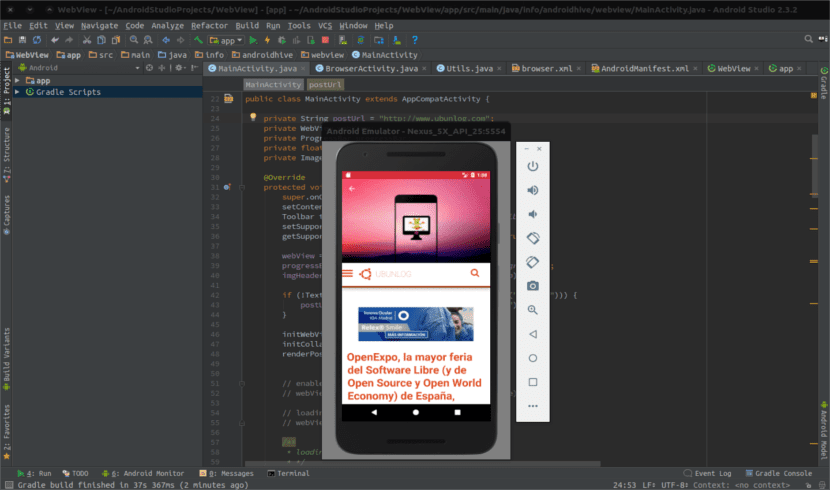
Današnji članek je namig za uporabnike, ki uporabljajo Android Studio za razvoj svojih aplikacij. Edina težava tega fantastičnega programa je ta, da lahko ob zagonu emulatorja, ki ga ponuja, preizkusite dežurno aplikacijo. Če vaša ekipa ni izjemna, se lahko zaradi tega odločite za drug program za razvoj vaših aplikacij. Izvedba traja dolgo časa (in kadar se to zgodi, njeno tekočnost pušča veliko želenega).
Kdor redno programira za Android, skoraj zagotovo uporablja android emulator ki nam zagotavlja Android Studio, čeprav imate za to druge možnosti. Za vse tiste, ki ste obupani nad zmogljivostjo emulatorja in uporabljate tudi Linux (v mojem primeru Ubuntu), bomo tukaj videli zelo preprosto rešitev z namestitvijo KVM (Virtual Machine na osnovi jedra). Z njim vaša ekipa ne bo postala formula 1, vendar boste opazili razliko.
Edina zahteva, da lahko pospešite emulator, je, da morate imeti v računalniku Intel procesor. V zameno pa mora biti združljiv z Intel VT. Za tiste, ki ne vedo, je Intel VT tehnologija za virtualizacijo, ki nam bo omogočila bistveno izboljšanje zmogljivosti naših navideznih strojev.
Kako vedeti, ali lahko uporabljamo KVM
Preden začnete karkoli namestiti, je bolje prepričajte se, da je možno uporabiti KVM v naši ekipi. Najprej moramo vedeti, ali naš procesor podpira virtualizacijo strojne opreme. Za to bomo odprli terminal in vanj zapisali naslednji ukaz:
egrep -c "(vmx|svm)" /proc/cpuinfo
Po zapisu prejšnjega ukaza bo terminal vrnil številčno vrednost. Če je prikazana vrednost 0, to pomeni, da naš CPU ne podpira virtualizacije. Če je vrednost večja od 0, nadaljujemo z naslednjim korakom. To bo namestite CPU Checker iz terminala z uporabo spodnjega ukaza:
sudo apt intall cpu-checker
Po končani namestitvi je trenutek, ko moramo ugotoviti, ali naš CPU podpira KVM. To je sistem, ki ga bomo uporabili za pospešitev emulatorja. Za odpravo dvomov s terminala bomo uporabili ta ukaz:
kvm-ok

Če opazimo nekaj drugačnega, na primer: "INFO: Vaš CPU podpira razširitve KVM. INFO: / dev / kvm obstaja KVM pospešek je mogoče uporabiti", lahko nadaljujemo naprej. Če je prikazano sporočilo drugačno, to pomeni, da moramo v BIOS-u aktivirati tehnologijo Intel VT.
Namestitev KVM za pospešitev emulatorja Android
Na tej točki bomo v naš sistem namestili nekaj paketov, potrebnih za pospešitev emulatorja Android Studio. V terminal bomo morali zapisati le naslednji ukazni niz:
sudo apt install qemu-kvm libvirt-bin ubuntu-vm-builder bridge-utils
V nekaterih primerih nas ne bo vprašal za kakršno koli konfiguracijo. Sem pa našel druge, pri katerih v razdelku Konfiguracija postfiksa morate izbrati Brez konfiguracije. To bo preprečilo, da bi se začeli pojavljati konflikti, ki nam lahko ogorčijo dan. Za konec moramo uporabnika dodati v naslednje skupine.
sudo adduser <tu usuario> kvm && sudo adduser <tu usuario> libvirtd
Da bodo spremembe skupin začele veljati, se boste morali odjaviti iz računa in se znova prijaviti. Samo člani zgoraj omenjenih skupin bodo lahko to tehnologijo uporabljali za virtualne stroje. Prejšnji korak je bistven za njegovo izvedbo.
Ko se znova prijavimo, bomo namestitev preverili z naslednjim ukazom:
sudo virsh -c qemu:///system list
Če je bilo vse pravilno, bo terminal vrnil nekaj takega, kot si lahko ogledate spodaj:

V primeru, da dobimo še en rezultat, bomo morali začeti znova. Ponovno moramo izvesti celoten postopek namestitve in uporabnike znova dodati v navedene skupine.
V primeru, da nam je všeč več a grafični vmesnik za KVM lahko sledimo navodilom, ki jih je pred časom pustil kolega v nadaljevanju objava.
Brez številnih zapletov in z nekaj ukazi bomo imeli bolj tekoč in optimiziran emulator. Zdaj lahko nadaljujemo s programiranjem in delom, ne da bi se bali, da bomo »umrli« ob zagonu emulatorja Android Studio.
Ubunlog,Uporabljam Genymotion. Potrebujem Android na svojem računalniku in je edini, ki mi je delal. Ali KWM deluje za druge emulatorje, ki jih ne ponuja Android studio?
Vem, da tudi z Eclipse deluje. Če pa želite več informacij, glejte dokumentacijo kvm. Pozdravi.
odlično>
Prijatelji, za tiste, ki to počnejo z različico 1804 ubuntuja, se zdaj skupina libvirtd imenuje libvirt
ampak kakšna razlaga, hvala lepa učiteljica